首先,配置remote:
如上图所示,点击Edit Configurations,进入如下界面:
如上图所示,我们进入了Run/Debug Configurations界面,然后点击左上角的+,选择Remote:
标注 1:运行远程 JVM 的命令行参数;
标注 2:传输方式,默认为Socket;
标注 3:调试模式,默认为Attach;
标注 4:服务器 IP 地址,默认为localhost,需要修改为目标服务器的真实 IP 地址;
标注 5:服务器端口号,默认为5005,需要修改为目标服务器的真实端口号;
标注 6:搜索资源是使用的环境变量,默认为<whole project>,即整个项目。
如上图所示,其中 标注 2 和 标注 3 又分别有两种分类,对于 标注 2,
标注 2:传输方式,默认为Socket;
Socket:macOS 及 Linux 系统使用此种传输方式;
Shared memory: Windows 系统使用此种传输方式。
对于 标注 3,
标注 3:调试模式,默认为Attach;
Attach:此种模式下,调试服务端(被调试远程运行的机器)启动一个端口等待我们(调试客户端)去连接;
Listen: 此种模式下,是我们(调试客户端)去监听一个端口,当调试服务端准备好了,就会进行连接。
然后,复制 标注 1,即 IntelliJ IDEA 自动生产的命令行参数,然后导入到 Tomcat 的配置文件中。以 Linux 系统为例,导入语句为:
export JAVA_OPTS='-Xdebug -Xrunjdwp:transport=dt_socket,server=y,suspend=n,address=8001'
如果是 Windows 系统,则导入语句为:
set JAVA_OPTS=-Xdebug -Xrunjdwp:transport=dt_socket,server=y,suspend=n,address=8001
两者的区别在于导入语句的关键字不同以及有无引号,Linux 系统的导入关键字为export,Windows 为set;Linux 的导入值需要用单引号''括起来,而 Windows 则不用。
接下来,修改 Tomcat 的 bin 目录下的catalina.sh文件(如果是 Windows 系统则修改catalina.bat文件),将上述的导入语句添加到此文件中即可:
至此,IntelliJ IDEA 远程调试 Tomcat 的配置已经完成了,调试的后续步骤按正常的调试技巧进行就可以啦!







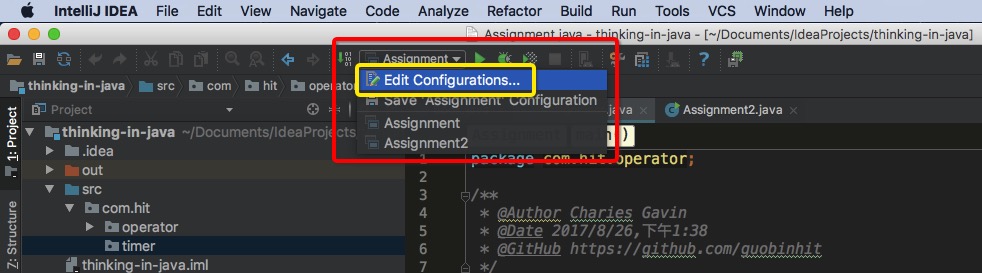
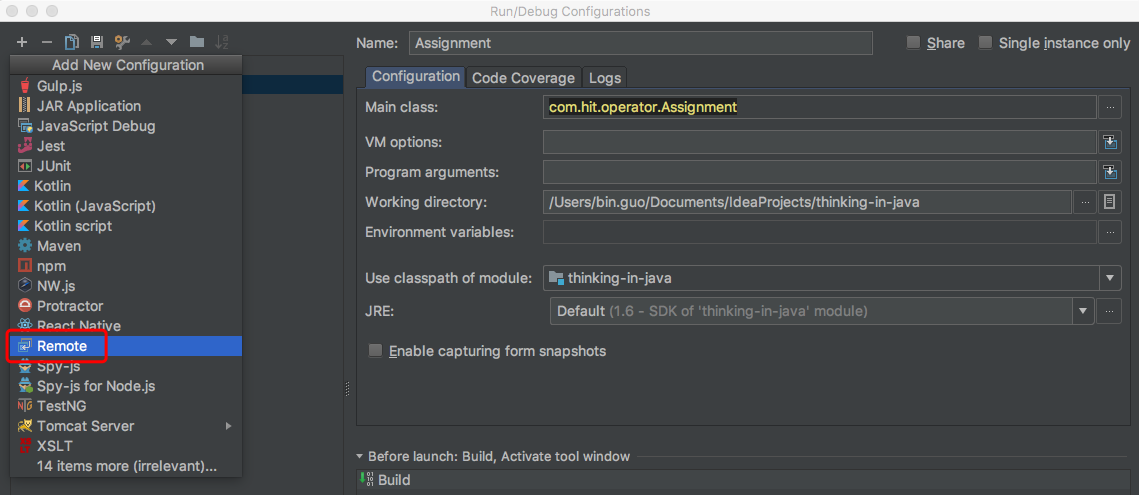
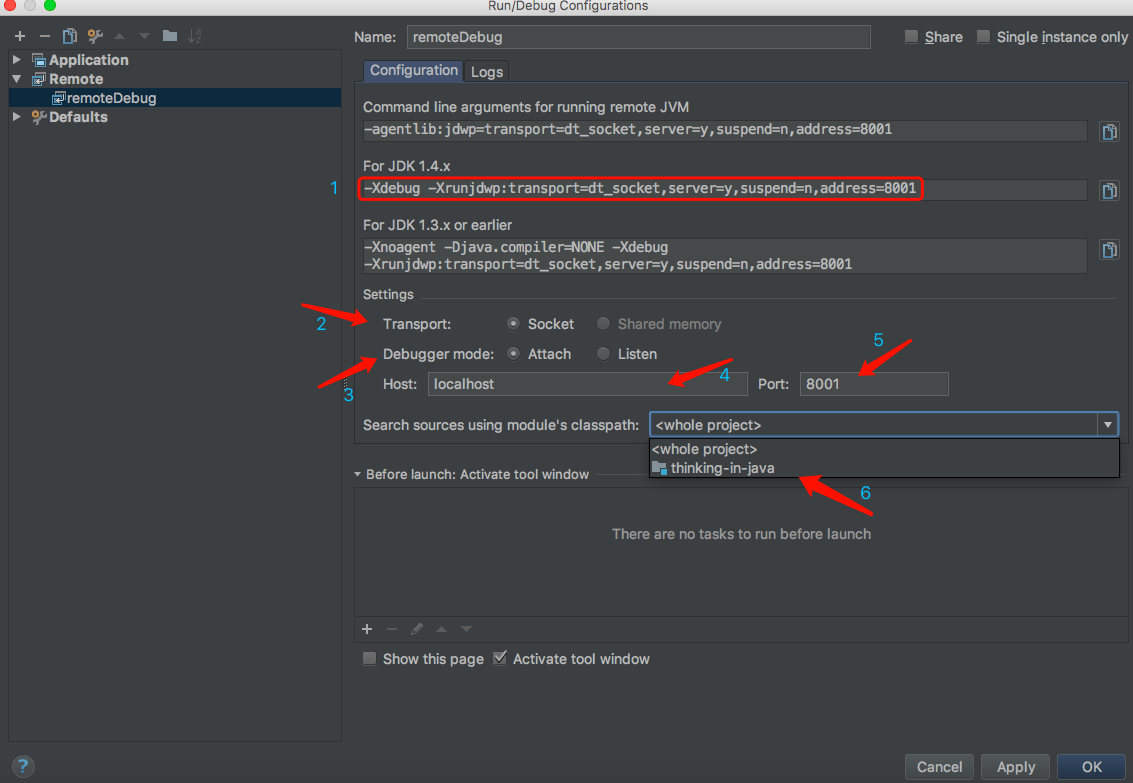















 2850
2850











 被折叠的 条评论
为什么被折叠?
被折叠的 条评论
为什么被折叠?








